*ご注意、この記事はデザイナーを否定する記事ではありません。
*逆に、お金にならない仕事を受けずに済むのでとってもよいですよ。
目次
Canvaを使おう!
上記URLからアクセスできます。
Googleアカウントや、Facebookアカウントを持っている場合はすぐに使い始めることが可能です。
Canvaってなに?
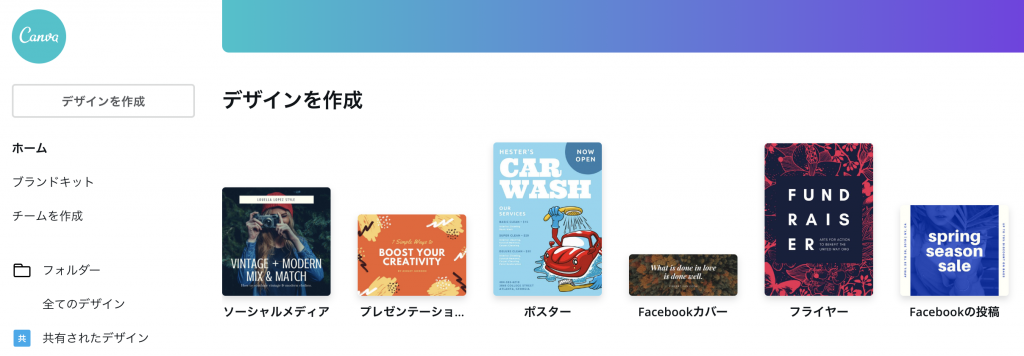
Web上で、チラシ・ポスター・バナー等々が作れるサービスです。
Canvaのいいところ
テンプレートがたくさん用意されている
Facebook、Instagramなどの主要なサービスや、定番の印刷サイズが用意されていますので、
設定で迷うことがありません。
また、制作物の元にできるテンプレートデザインが豊富に用意されています。
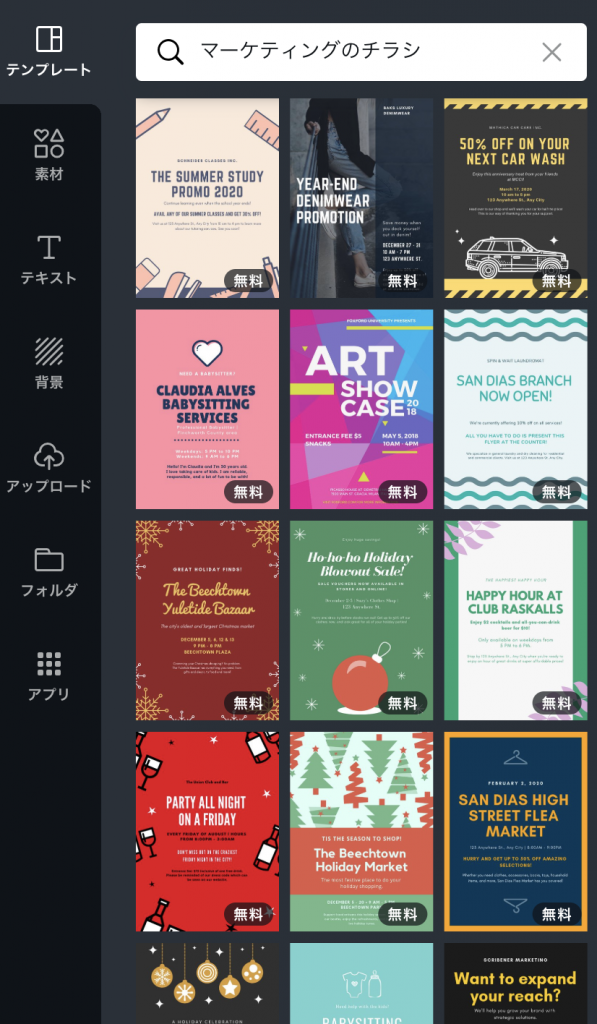
画像は「マーケティングチラシ」のテンプレート。
元から入っている文字は英語ですが、もちろん日本語の文に差し替えることが可能です。
フォントが大量に入っている
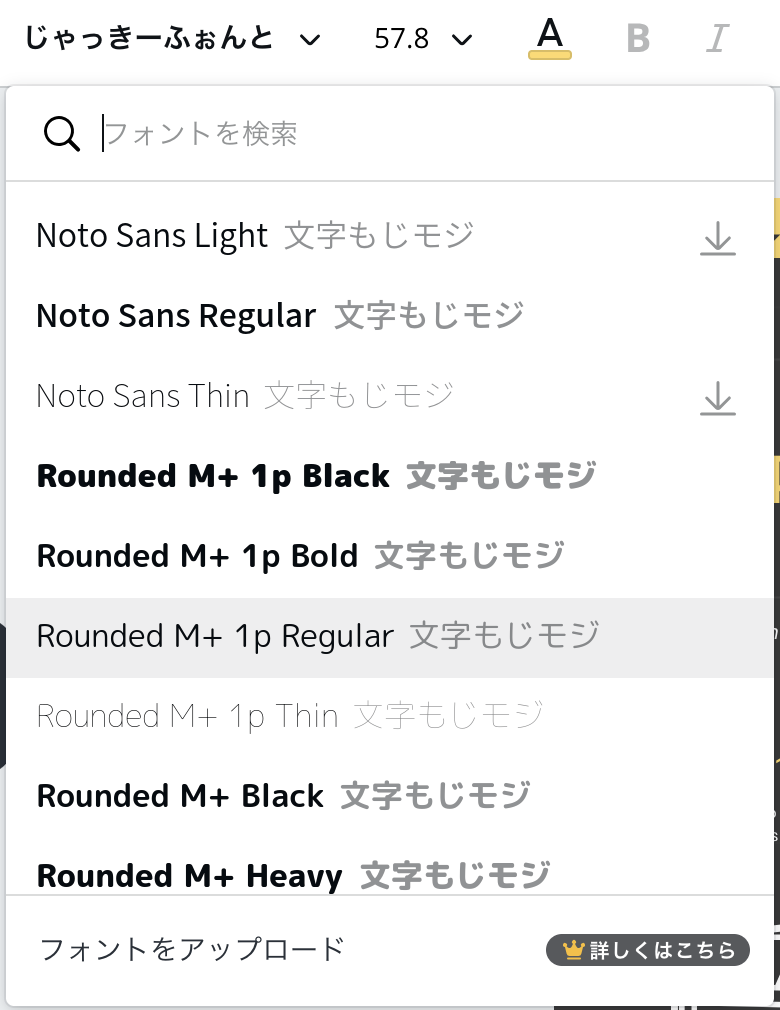
英字フォントが、それはもう当然のように充実しているのですが、
日本語のフリーフォントもめちゃくちゃいっぱい入っています。
簡単なレイアウトバナーくらいだったら、イラストレーターを使わずに、このサービスを使ってしまったほうが楽なんじゃないの?というくらいです。
高品質の写真素材が用意されている
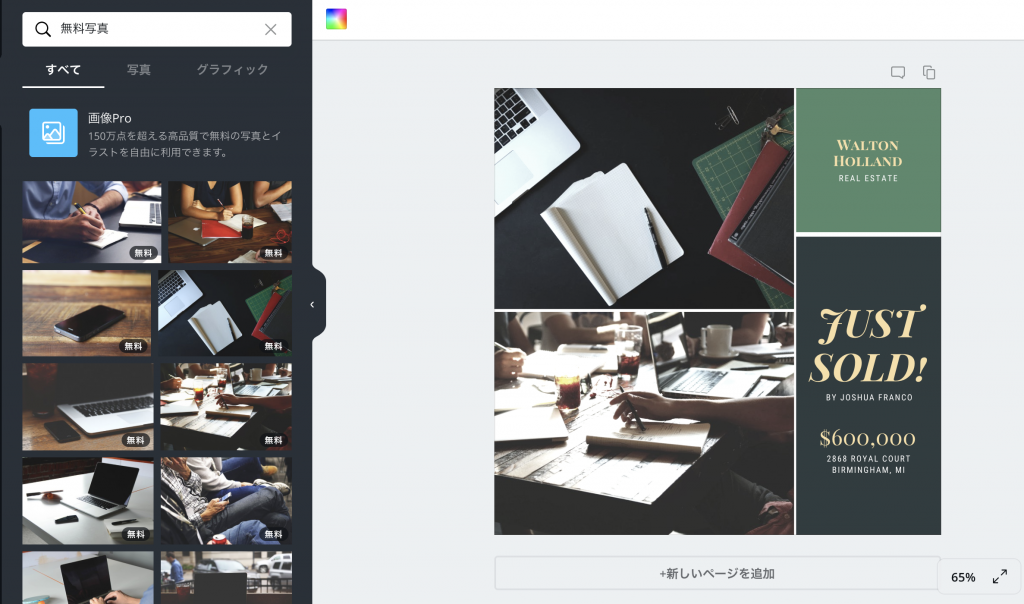
このサービスの基本的な課金方法は利用した写真の購入です。
一見するとアコギな感じがしてしまいますが、実際使ってみると豊富で高品質な写真のおかげで簡単にクオリティが高くなりますので、デザインを依頼することを考えるくらいならこれくらいいかな?
という心理にさせられます。よくできています。
写真は自分のアップロードしたものが使えますし、その場合お金はかかりません。
また無料の写真素材も結構豊富に揃っています。
写真素材に関しては、フリー素材サイトと組み合わせると「つよい」です。
「いらすとや」とか「ぱくたそ」とかね。
画像の差し替えも、すでに設置してある画像や、四角い枠に向かって素材をドラッグするだけです。
今までの制作物をサイト上で管理できる
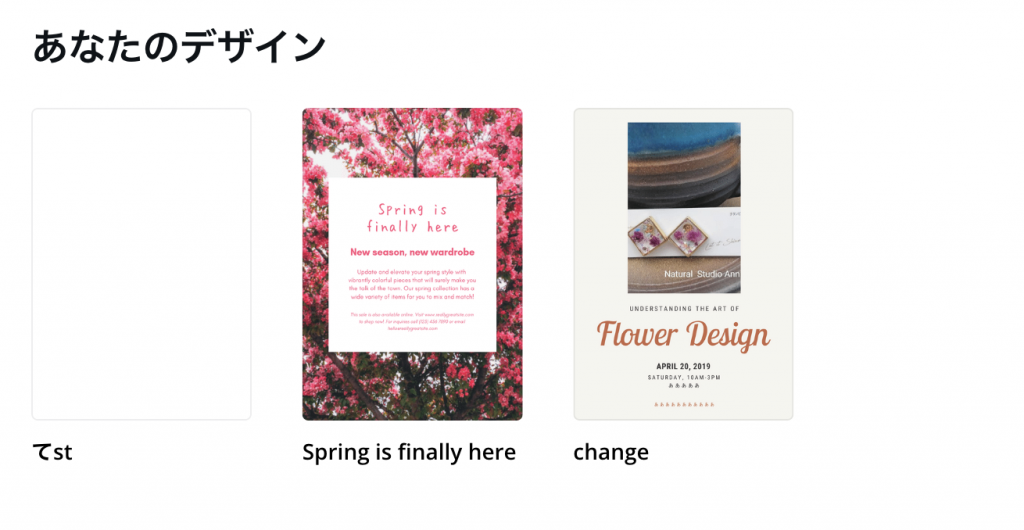
デザインをやってるとかなーり多いことなのですが、デザインデータを紛失することがあります。
このサイトでは作ったものがバシバシと自然に保存されていきますので、一年後とかにまたあのデザインのチラシ作りたいなーというときも困ることはありません。
写真の加工や複数ページもできる
instagramのような画像のフィルターがけもできます。
また、複数のページを持つデータの作成も可能です。
縦書きは流石にできないようですが、マニュアルのような小冊子も作成可能です。
制作物は「画像データ」「PDFデータ」で保存できる
作ったものはWeb上で使うなら画像データ、印刷で使うのであればPDFデータとして保存できます。
保存時に、制作物に使った有料素材を購入する必要がありあます。
試してみたところ、PDFデータは「Illustrator」で開くことができました。
制作に使ったフォントさえ入れれば、Illustratorで続きをデザインすることができると思います。
文字データは編集できる状態ではなかったですが。
pro版にするともっと便利
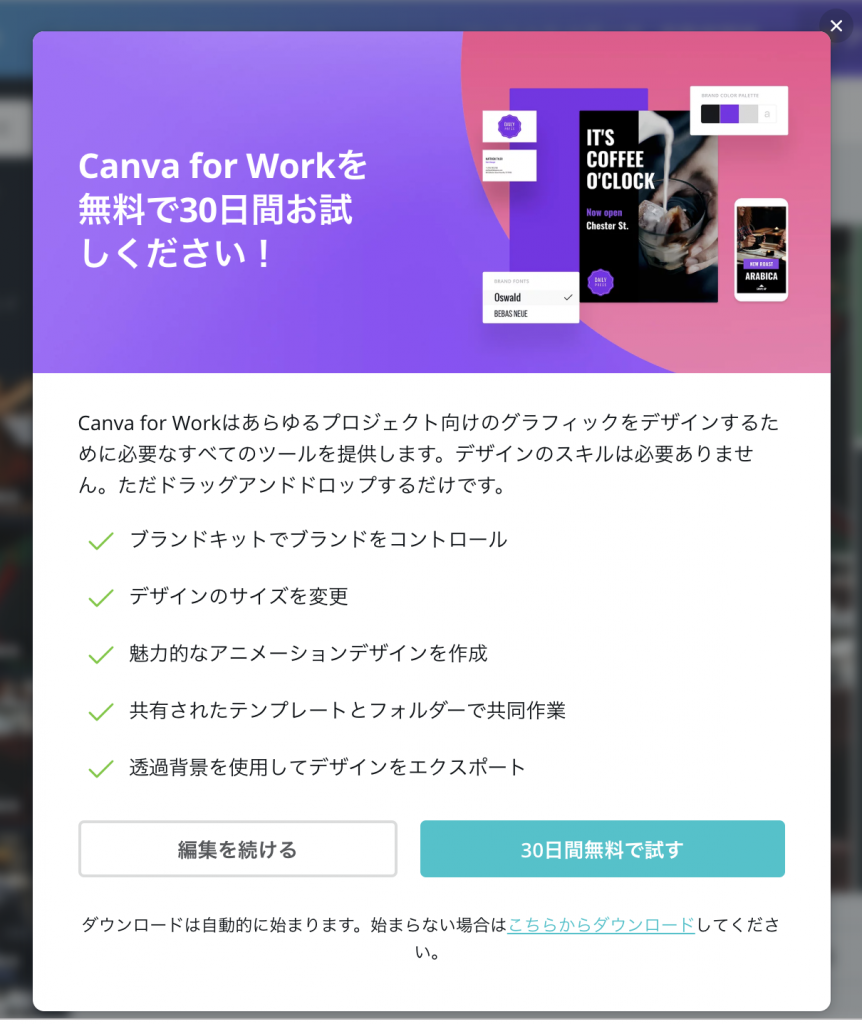
pro版にすると、アニメーションをつけられたりさらに便利な機能が使えるようになるようです。
とはいえ・・・
雰囲気的にすごくいい感じのものが簡単にできます。
でもやっぱりちゃんと効果があったり、めちゃかっこいい/きれいなものはちゃんとデザイナーに作ってもらう必要があります。
お金になりそうにない案件はこれを紹介して終わりでOK
依頼してくる人の中には
自分で作りたい!って欲求を持ってる人もいますので、そういう場合はこのサービスを紹介すると喜ばれます。
大変ありがたいです。(お金にはなりませんが労力を割かなくて済みます)
便利なものは活用して、うまいこと乗り切っていきましょう!